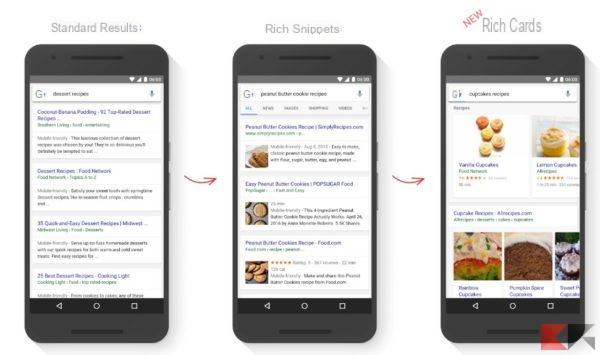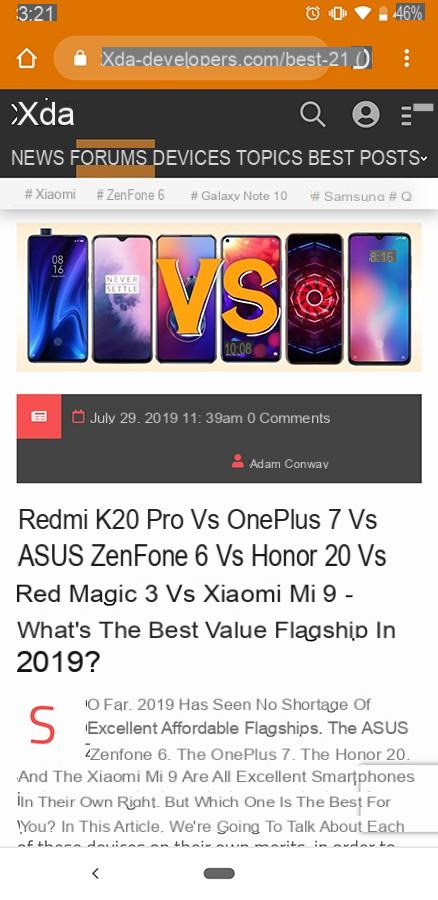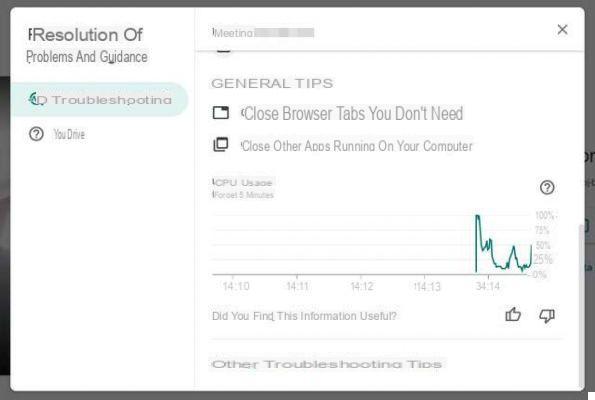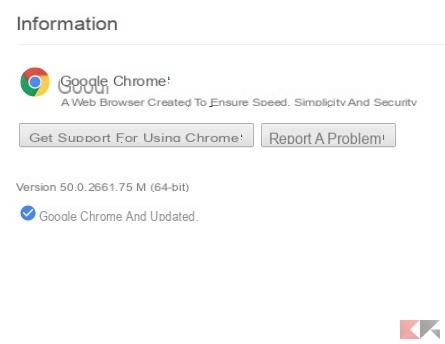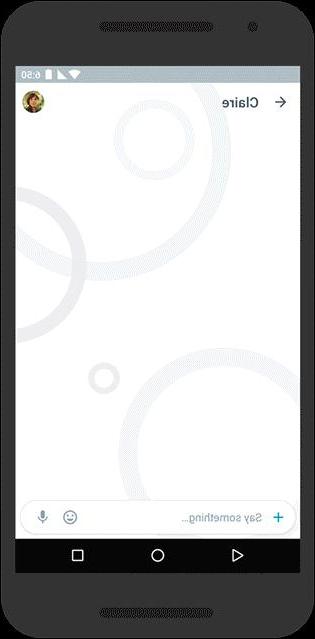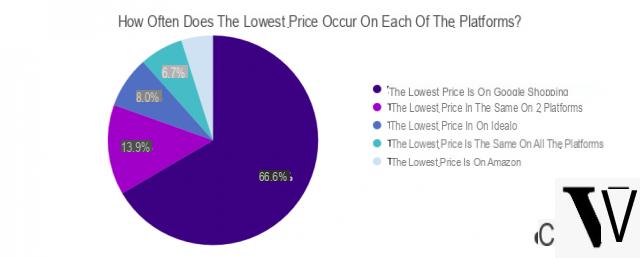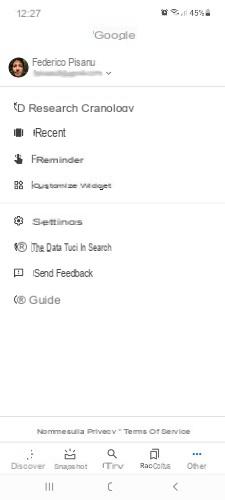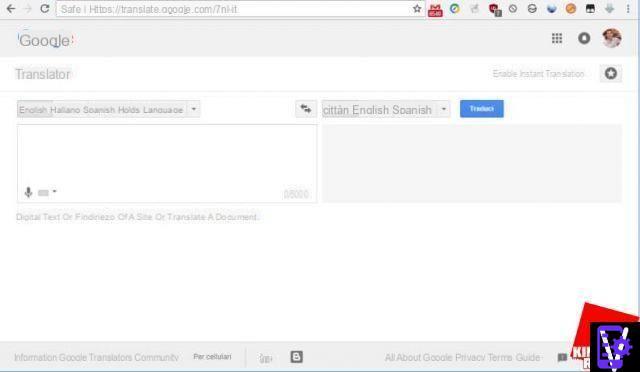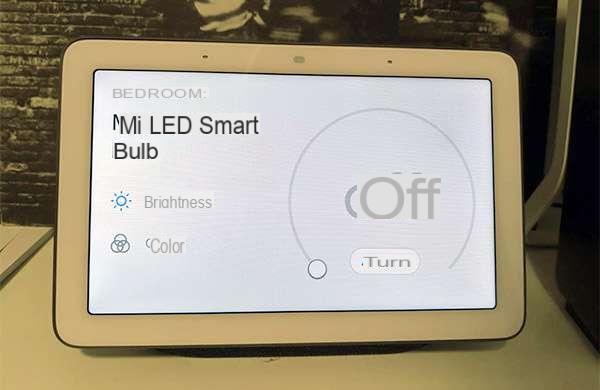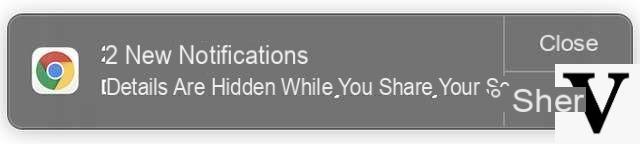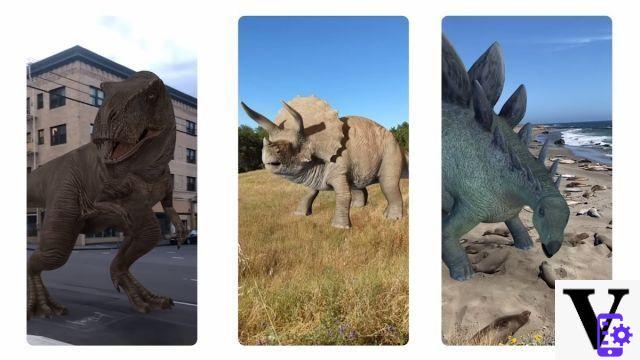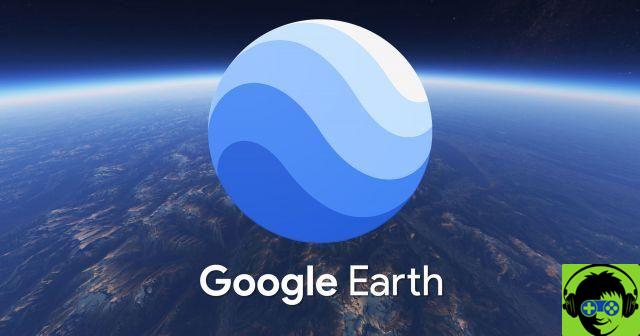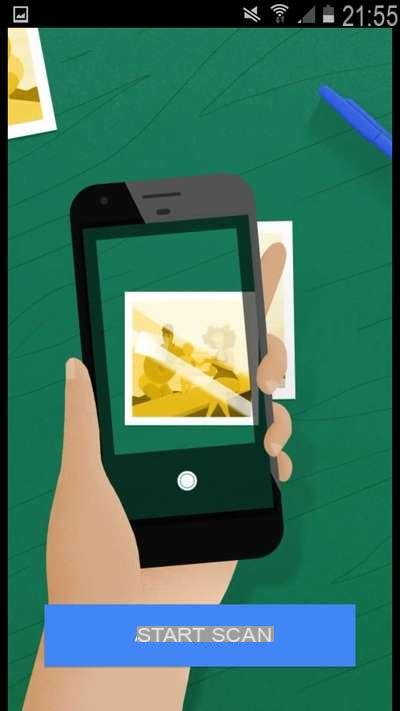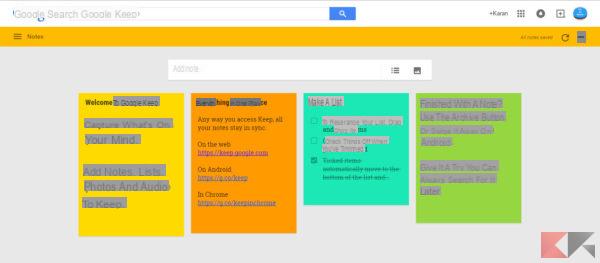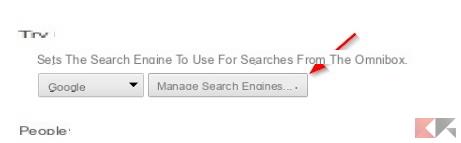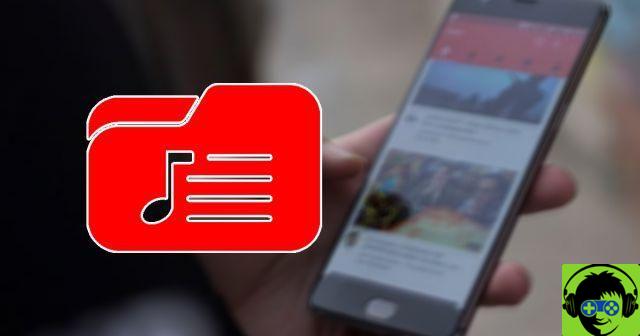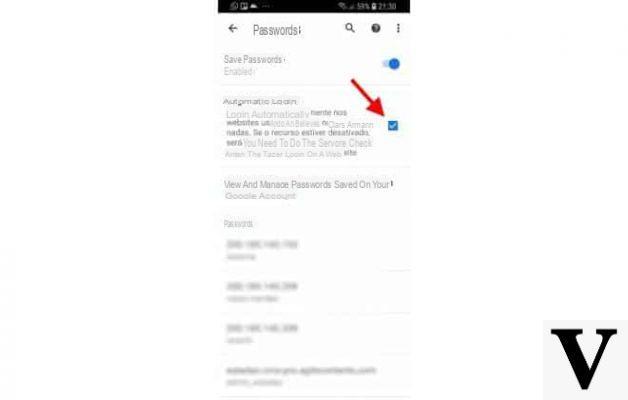
L'une des fonctionnalités les plus intéressantes offertes par Google dans votre navigateur Chrome est le connexion automatique car il vous permet de toujours rester connecté aux services proposés par Big G et d'accéder facilement aux données à saisir automatiquement dans les formulaires d'inscription, les données de paiement, etc. Cependant, certains peuvent ne pas aimer cela, surtout si vous partagez votre ordinateur avec d'autres personnes. Pour cela nous de ChimèreRevo nous avons décidé de créer un guide pour expliquer comment désactiver la connexion automatique avec Google dans Chrome en quelques étapes simples. Ne perdons plus de temps et voyons tout de suite comment faire.
Fonctionnement de la connexion automatique dans Chrome
De l' libération 69 du célèbre navigateur Web, le géant des moteurs de recherche en ligne a décidé d'intégrer une fonctionnalité qui connectez-vous également automatiquement sur Chrome lors de l'accès à un Compte Google pour utiliser un service (ex. Gmail o YouTube). Par conséquent, toute l'opération se passe involontairement.
Avant la version 69, accès à YouTube, Gmail et autres services Google s'est produite séparément de Chrome mais, avec le lancement de cette version, oui connectez-vous automatiquement au navigateur lorsque, par exemple, vous vous connectez à Gmail pour vérifier les e-mails.
Si cela ne suffit pas, si vous vous déconnectez du client de messagerie Big G après avoir vérifié les nouveaux messages, la connexion dans Chrome reste active. La bonne nouvelle est que leconnexion automatique au navigateur il ne peut pas être activé en un instant car il nécessite encore un pas à faire.
À ce stade, le problème se pose pour toutes les personnes qui partagent un seul PC avec d'autres utilisateurs. Potentiellement, ces derniers peuvent facilement vérifier, par exemple, les messages reçus dans leur propre Boîte Gmail même après s'être déconnecté. En effet, il faut que Google Chrome restez connecté à votre compte.
Désactiver la connexion automatique avec Google dans Chrome
Après avoir expliqué le fonctionnement de cette fonctionnalité introduite par Big G, dans ce chapitre nous allons vous montrer de manière très simple comment désactiver la connexion automatique dans chrome.
Voici les étapes à suivre:
- Ouvrez un nouvel onglet dans le navigateur en cliquant sur + présent en haut, coller dans la barre d'adresse chrome: // flags / # account-consistent et dates Envoi de votre clavier d'ordinateur.
- À ce stade, localisez l'option Cohérence de l'identité entre le navigateur et la boîte à cookies faire défiler la liste ou copier et coller la chaîne dans le champ Drapeaux de recherche présent en haut de la page.
- À l'étape suivante, appuyez sur le menu déroulant de Défaut et choisissez Hors Ligne.
- Terminez la procédure de modification en cliquant sur Maintenant relancer qui apparaît en bas à droite.
Si vous étiez en possession du relâcher 70 o successifs, Ensuite vous pouvez désactiver cette fonctionnalité en cliquant sur Points 3 présent en haut à droite puis en haut réglages. À ce stade, faites défiler vers le bas de la page et appuyez vers le haut Avancé. Vous trouverez l'option dans la section Confidentialité et sécurité. De cette façon, Google Chrome supprimera tous les cookies d'authentification de Google une fois déconnecté pour permettre au compte de ne pas rester connecté.
Autres articles utiles
Sur ChimeraRevo, nous avons déjà écrit et publié plusieurs guides concernant le navigateur Web populaire du géant de Mountain View. Nous avons décidé d'en citer quelques-uns ci-dessous :